A legjobb PDF-eszközök, amelyeket érdemes használni egy Chromebookhoz
Vegyes Cikkek / / February 21, 2022
Mivel a Chromebookok nem képesek a hagyományos szoftverek futtatására, nem tudnak sokat tenni a dobozból kivett PDF-ekkel. A webalapú eszközök segítenek, de ha offline állapotban van, nincs szerencséje. Szerencsére van néhány ingyenes vagy olcsó lehetőség a Chromebook PDF-kezelésének javítására.

A Chromebook beépített PDF-nézegetője
Ha csak az alapokra van szüksége, a Chrome PDF-nézegetőre lehet minden, amire szüksége van. Alapértelmezés szerint engedélyezve kell lennie. Ha elmegy Mindig engedélyezett a futás nem jelentkezett be chrome://plugins/, jobb gombbal kell kattintania a PDF megnyitásához. A Chromebookomat úgy állítottam be, hogy megakadályozza a PDF-fájlok automatikus megnyitását.
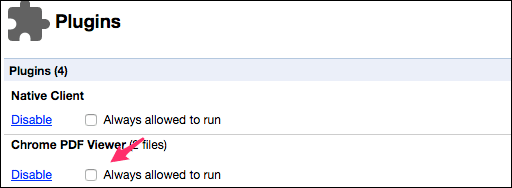
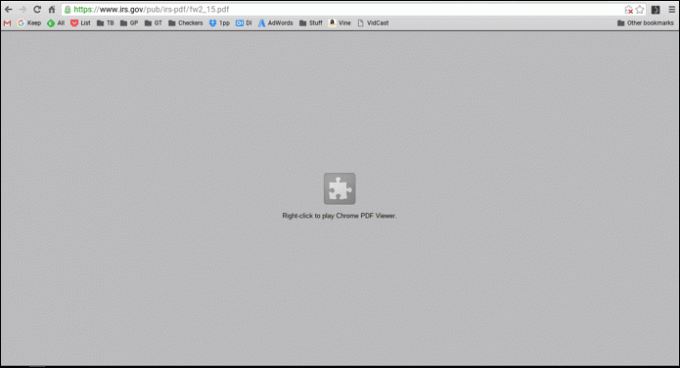
A PDF megtekintésén kívül néhány alapvető módosítást is elvégezhet. Mivel a PDF-készítés is a ChromeOS része, csak a kívánt oldalakat bonthatja ki, ha kinyomtatja a dokumentumot PDF-be. A PDF megnyitásakor válassza ki a nyomtatás ikont. Ha az úti cél nem az
Mentés PDF-be, majd kattintson változás és válassza ezt a lehetőséget. Ban,-ben Oldalak szakaszban válassza ki a kívánt oldalakat, majd kattintson az S gombraave. Ha újat hoz létre, csak a kívánt oldalakat fogja elmenteni a PDF-fájlban. A PDF Viewer lehetővé teszi az egyes oldalak elforgatását is.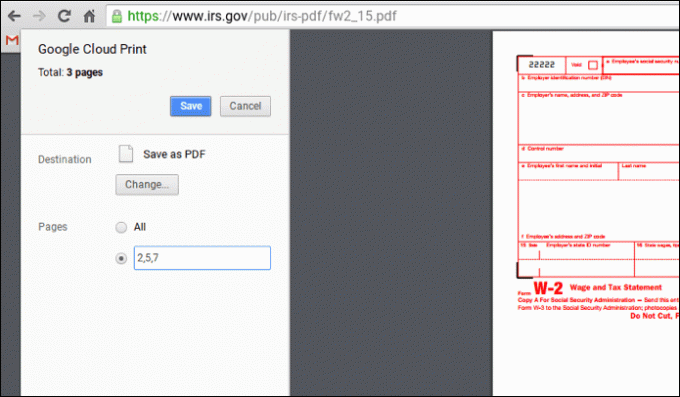
Ha ez egy űrlap, akkor kitölthet néhány alapvető mezőt. A Chrome nem menti el a módosításokat, ha a Mentés ikonra kattint. Ehelyett új PDF-fájlt hoz létre a Mentés PDF-be nyomtatási lehetőség.

A Google további szoftverek nélkül végez OCR-t PDF-en. Fel kell töltenie a PDF-fájlt a Google Drive-ra. Ezután kattintson a jobb gombbal a dokumentumra, és válassza ki Nyissa meg a következővel -> Google Dokumentumok. Ez létrehoz egy új Google-dokumentumot a konvertált adatokkal.

Kami (korábban Nevezetes PDF)
Lefedtük Figyelemre méltó PDF korábban, de Chromebookon Kami néhány nagyszerű új funkciót kap. Egyike azon kevés PDF-eszközöknek, amelyek offline módban is működnek. Az ingyenes (hirdetésekkel támogatott) verzióval számos módosítást végezhet a PDF-ben, például szöveget adhat hozzá, kiemelhet, aláhúzhat és áthúzhat. Ezenkívül egy szabadkézi rajzeszközt is biztosít a PDF megjegyzések készítéséhez.

A prémium verzió felosztja és egyesíti a PDF-eket és az OCR-t. Ezt ingyen megteheti a Chrome beépített megjelenítőjének trükkjeivel, de a Kami közvetlen megközelítést kínál. Lehetőséget adnak PDF-fájlok aláírására és más felhasználókkal való együttműködésre is.
XODO PDF Viewer és alkalmazás
XODO rendelkezik a Kami prémium verziójának minden nagyszerű funkciójával, mint például a dokumentumok aláírása és az együttműködés, de ez ingyenes. Hátránya, hogy nem működik offline állapotban. Kicsit jobban tetszik az XODO felülete. Hozzászoktam, hogy a szerszámaimat inkább felül, mint oldalt helyezzék el. Az XODO is működik iOS és Android így csak egy alkalmazást kell megtanulnia.
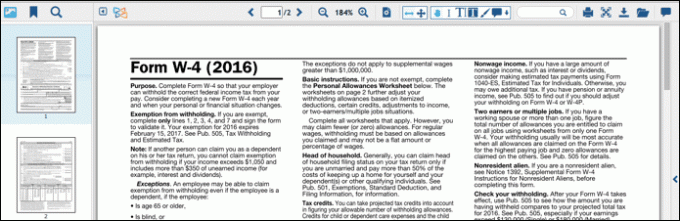
Folia a Branchfire-től
Folia egy Android-alkalmazás, amelyet úgy alakítottak át, hogy Chromebookokon működjön ÍV. Az ingyenes verzió lehetővé teszi, hogy megjegyzéseket készítsen és aláírjon egy PDF-fájlt. A Folia iOS-verzióval rendelkezik, így szinkronban lesz a Foliát használó többi mobileszközzel. Ha 20-nál több PDF-fájllal kell dolgoznia, frissítenie kell a fizetős verzióra.
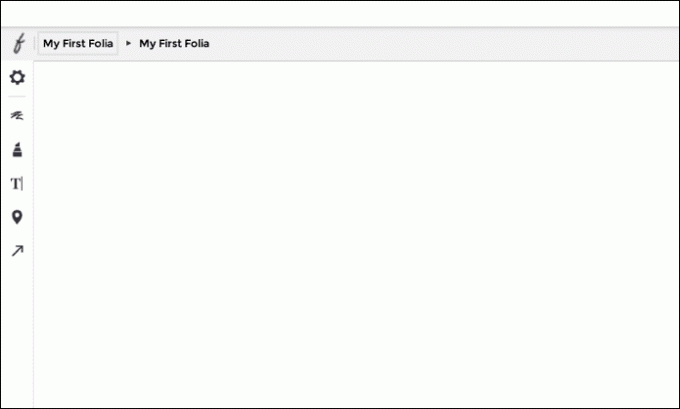
Kis PDF
Ha nem bánod, hogy online lehetsz, korábban lefedett SmallPDF szinte bármilyen típusú konvertálást tesz lehetővé PDF-fájllal. Lehetővé teszi a Microsoft Office formátumok Word-be és Wordből való konvertálását. Ahogy a neve is sugallja, a PDF-et is tömöríti. Számos bővítményük van az egyes konverziókhoz, de ezek csak a SmallPDF webhelyre visznek. Ha talál egy gyakran használt konverziót, kattintson a Hozzáadás a Chrome-hoz gombot a hivatkozás hozzáadásához az alkalmazásindítóhoz.

Ajánlások
Mivel ezeknek az alkalmazásoknak a többsége ingyenes, a Kami ingyenes verzióját és az XODO-t betöltve tartom a Chromebookomon. Jobb gombbal rákattintok egy PDF-re, hogy megmondjam, melyik eszközt használja: Kami vagy XODO. Nem kell szinkronizálnom a tapasztalataimat az Androiddal, így a Folia nem jelent értéket számomra.
OLVASSA EL IS:A legjobb ingyenes módszerek a PDF-ek PowerPoint formátumba konvertálására, amelyek valóban működnek
Utolsó frissítés: 2022. február 03
A fenti cikk olyan társult linkeket tartalmazhat, amelyek segítenek a Guiding Tech támogatásában. Ez azonban nem befolyásolja szerkesztői integritásunkat. A tartalom elfogulatlan és hiteles marad.

Írta
Szenvedélyem, hogy segítsek az embereknek a technológia működésében. Napi munkámhoz egy számítógép-javító vállalkozásom van a kansasi Lawrence-ben. Támogatási hátteremre támaszkodva a gyakorlati technológiára összpontosítok felhasználói szemszögből. Mindent élvezek: Android, Chrome OS, iOS, MacOS, Windows és minden, ami a kettő között van.



